- WhatsApp : (+62) 8777-739-2959
- Support : Kirim Ticket
- Sales : Kirim Ticket
- Pembayaran : Kirim Ticket
- Tutorial
- Oct 28
Cara Mengganti Logo WordPress pada halaman Login

Secara default, ketikan login ke akun WordPress, kamu akan menemui logo WordPress di atas username dan password.
Lalu sebenarnya apakah ada cara untuk mengganti logo login WordPress biar berbeda?
Apalagi bagi kamu yang membuat website klien memakai CMS WordPress, pasti tidak ingin kan klien melihat bahwa website masih menggunakan logo WordPress?
Dikhawatirkan klien merasa kurang puas, lantaran memakai platform CMS gratisan.
Padahal ada banyak website besar yang memakai WordPress, hanya saja banyak yang tidak tahu.
Cara Mengganti Logo Login WordPress
Cara Mengganti Logo Halaman Login WordPress dengan Plugin
- Tampilan halaman login WordPress saat sebelum diubah
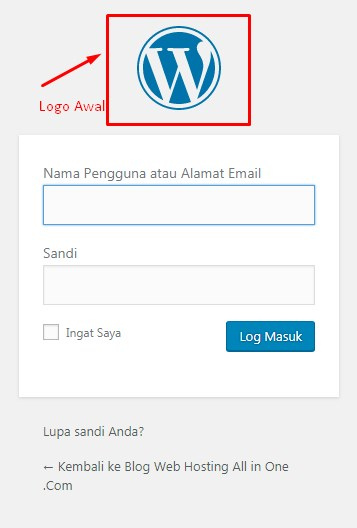
- Langkah pertama yaitu login dan masuk ke halaman dasboard WordPress.
- Setelah itu pilih menu “Plugin” lalu klik “Tambah Baru”
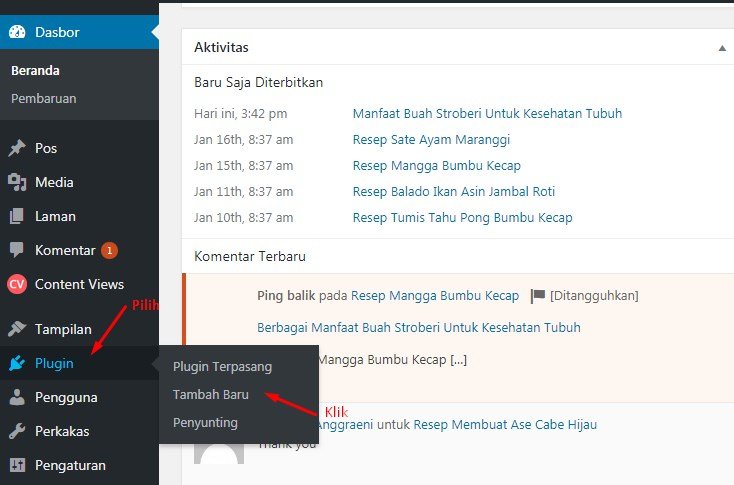
- Kemudian search plugin “Login Logo Editor” apabila belum ada plugin nya klik “Unduh Plugin” untuk mendownload. Berikutnya instal plugin “Login Logo Editor” dengan klik “Instal Sekarang”
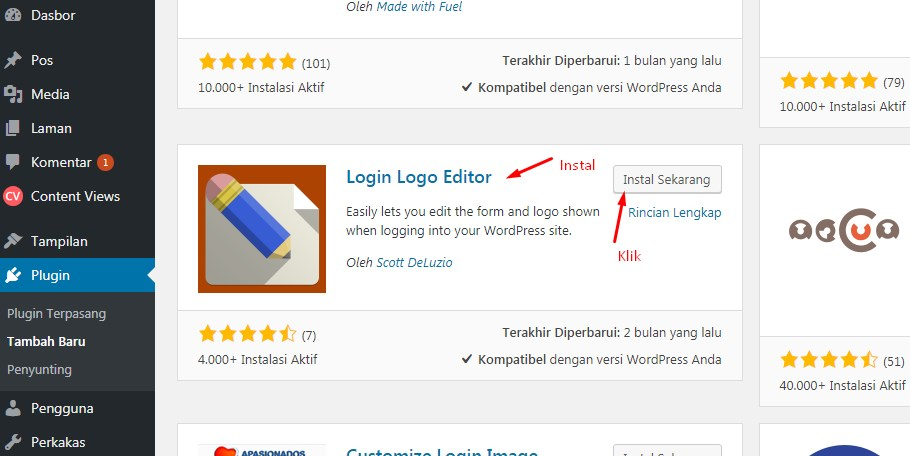
- Setelah itu, klik “Aktifkan” pada plugin “Login Logo Editor”
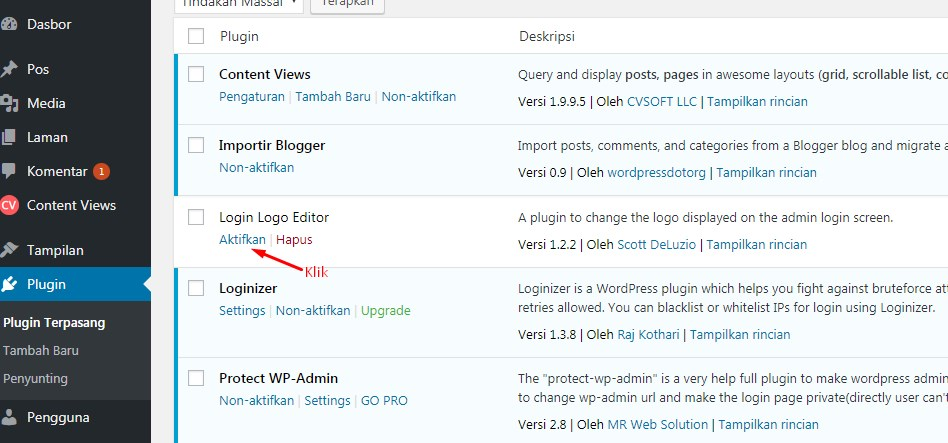
- Berikutnya pilih menu “Pengaturan” kemudian klik “Login Logo”
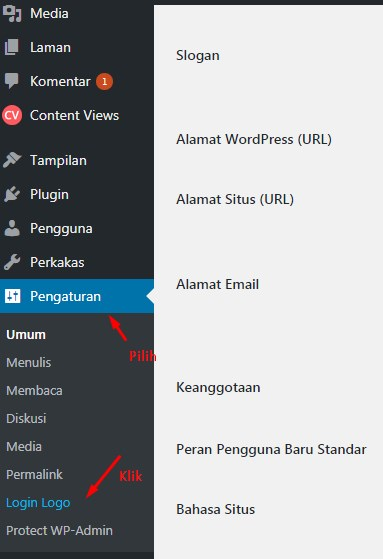
- Setelah itu ganti URL atau Upload gambar untuk ganti logo halaman login wordpress yang ada di sebelah kanan menu “Enter a URL or upload an image to use for your login logo”.
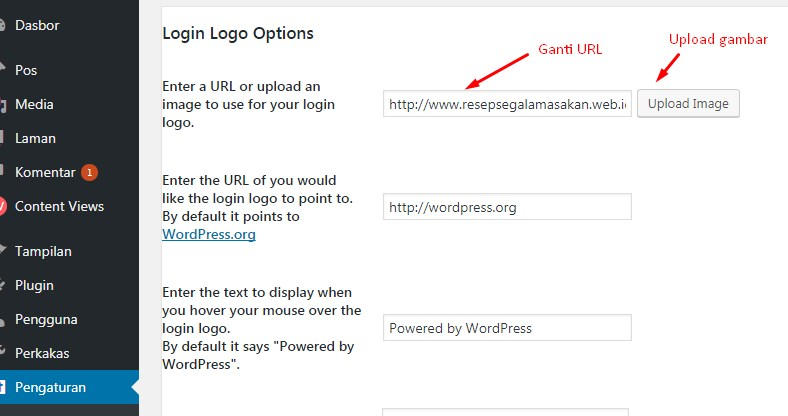
- Kemudian tampil menu “Choose Image” jika gambar sudah ada di menu “Pustaka Media” tinggal pilih gambar yang akan dipakai. Jika belum ada gambarnya maka klik menu “Unggah Berkas” kemudian klik “Pilih Berkas”
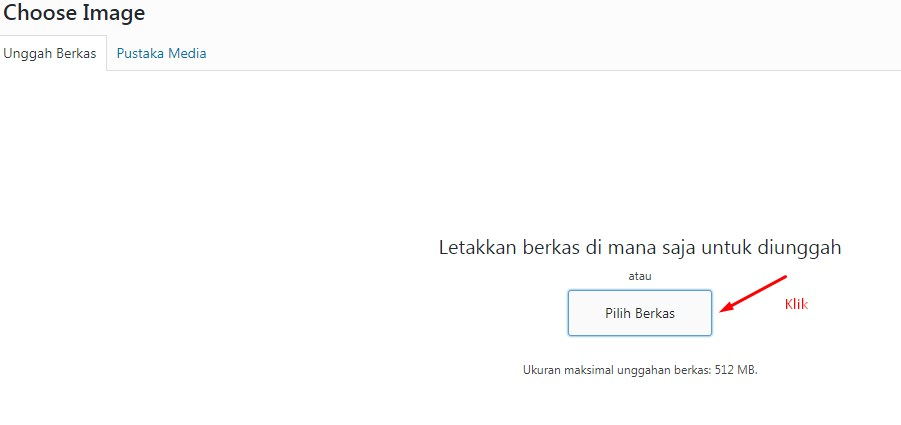
- Setelah muncul menu yang ada di komputer lokal, lalu pilih gambar yang ingin digunakan,lalu klik “Open”
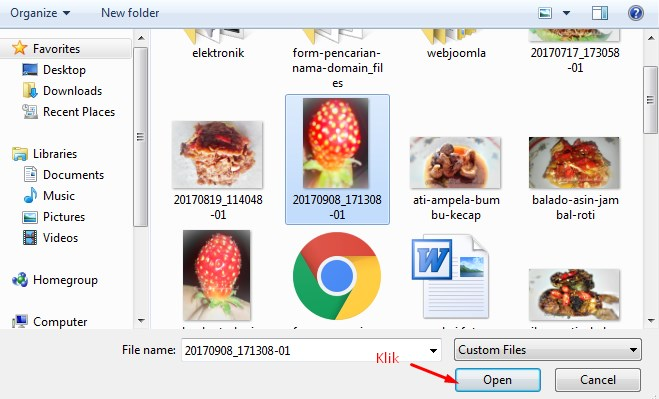
- Berikutnya klik gambar yang akan digunakan, ganti judul serta isi bagian teks alt. Lalu klik “Choose Image”
- Setelah itu klik “Simpan Perubahan”
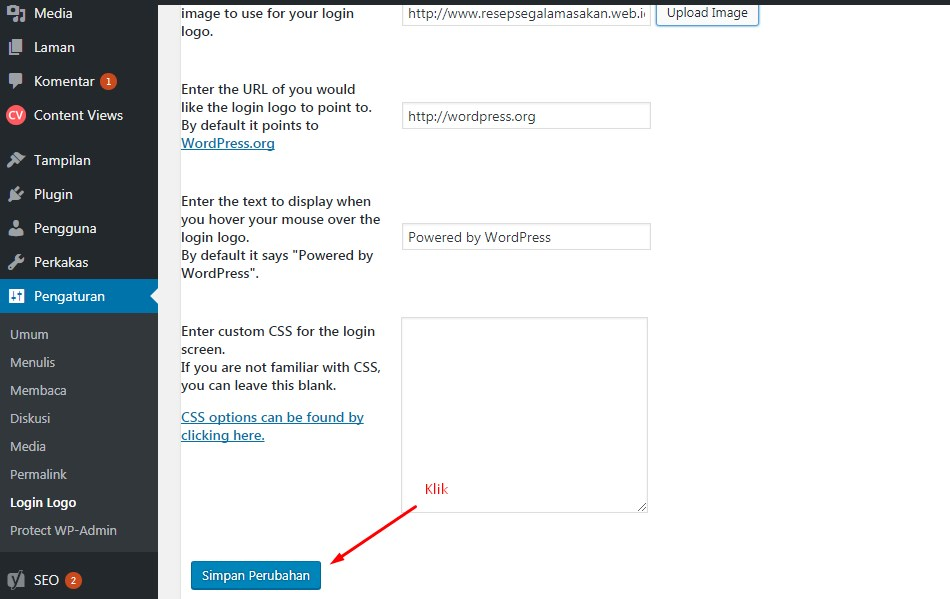
- Setelah itu, log Out untuk melihat hasilnya
- Tampilan halaman login WordPress setelah diganti menjadi logo baru
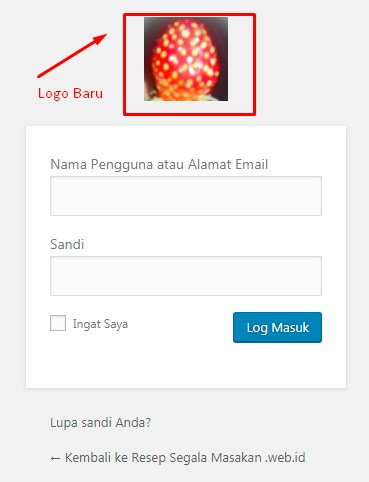
Selesai, kini logo WordPress pada halaman login sudah terganti.
Cara Mengganti Logo Login WordPress dengan Script
Jika kamu mencari cara lain untuk ganti logo lama WordPress dengan logo baru, kamu bisa memakai script tambahan.
Cara ini lebih praktis lantaran kamu tidak perlu install plugin baru yang membuat sumberdaya server menjadi lebih berat.
Namun konsekuensinya kamu harus berhati-hati karena jika salah website kamu bisa jadi error dan tidak bisa login WordPress.
Silahkan ikuti langkah-langkahnya berikut ini untuk cara mengganti logo wordpress pada halaman login dengan script:
- Pastikan kamu sudah login di website WordPress kamu.
- Nah pada menu dashboard silahkan pergi ke bagian menu “Media” lalu pilih “Add New”.
- Uploadlah logo image yang sudah kamu siapkan sebelumnya lalu tunggu prosesnya sampai selesai.
- Jangan lupa isi pada bagian Alt Image agar optimasi SEO jadi lebih baik, lalu scroll ke bawah copy pada bagian “File URL”.
- Jika sudah selesai, kembali ke dashboard WordPress, pergi ke menu “Appearance/Tampilan” lalu pilih “Themes Editor”.
- Cari Theme Functions (functions.php), di bagian ini kita akan menambahkan script baru untuk ganti logo WordPress di halaman login.
- Tempelkan kode script dibawah ini:
function custom_logologin() {
echo ‘<style type=”text/css”>
h1 a {
background-image: url(“URL yang sudah dicopy”) !important; //masukkan url logo Anda di dalam tanda petik
}
</style>’;
}
add_action(‘login_head’, ‘custom_logologin’);
- Kemudian kamu pastekan URL yang sudah kamu copy sebelumnya pada kolom tersebut. Lokasinya bebas, namun kami menyarankan lebih baik berada pada bagian paling bawah agar saat ingin ganti logo yang baru jadi lebih mudah.
- Jangan lupa untuk “Update File” jika sudah selesai edit file.
- Selamat kamu berhasil mengganti logo login pada wordpress.
Jika semuanya sudah dilakukan silahkan kau coba login kembali ke akun website kamu, apakah logo sudah berganti ataukah belum.
Related Posts

Cara Setting Router Wifi di Rumah
Hostingan.id. Di era digital seperti saat ini, keseharian kita tidak akan terlepas dari yang namanya internet. Internet menggunakan WiFi seakan menjadi kebutuhan yang wajib dipenuhi, entah itu untuk bekerja, berkomunikasi, maupun untuk sekedar hiburan. Selain…
- Mar 14

Cara Membuat chat WhatsApp pada WordPress
Cara Membuat chat WhatsApp pada WordPress. Hampir seluruh pemilik smartphone mempunyai aplikasi WhatsApp chat, tidak percaya? Silahkan cek smartphone teman kamu. Aplikasi ini mulai menggeser teknologi SMS (Short Message Service) dan telepon. Bahkan saat ini…
- Mar 04
Latest Post
Pengaruh Latency dan TTFB Terhadap SEO Website
- March 6, 2025
Komentar Terbaru
- M Iqbal Hidayatullah on Memasang Watermark Pada Gambar Secara Otomatis di WordPress
- M Iqbal Hidayatullah on Membuat Artikel Masuk Dalam Halaman Pertama Google
- M Iqbal Hidayatullah on Cara Upload Gambar WebP di WordPress Tanpa Plugin
- M Iqbal Hidayatullah on Cara Menghapus Backlink Website Dengan Google Disavow Link
- M Iqbal Hidayatullah on Cara Menghapus Backlink Website Dengan Google Disavow Link



